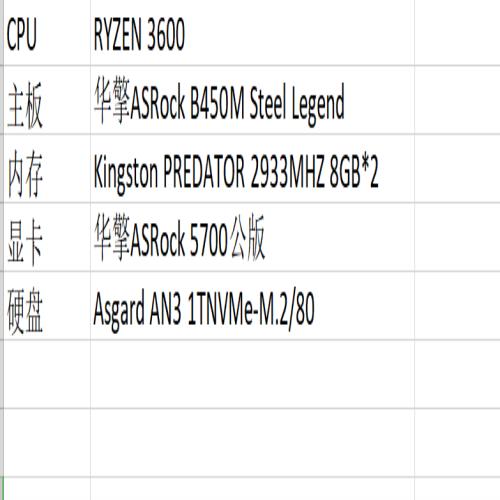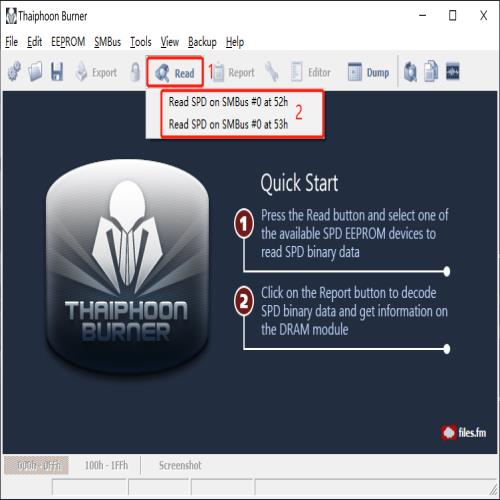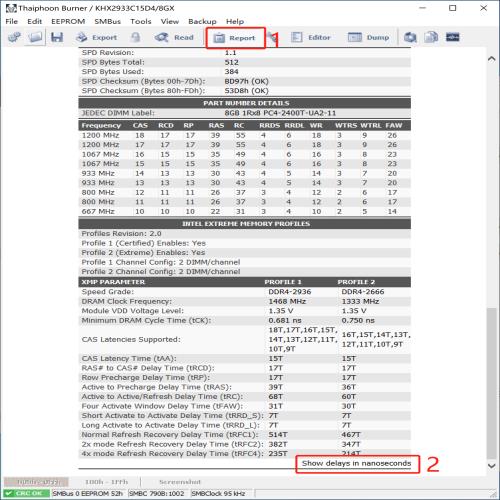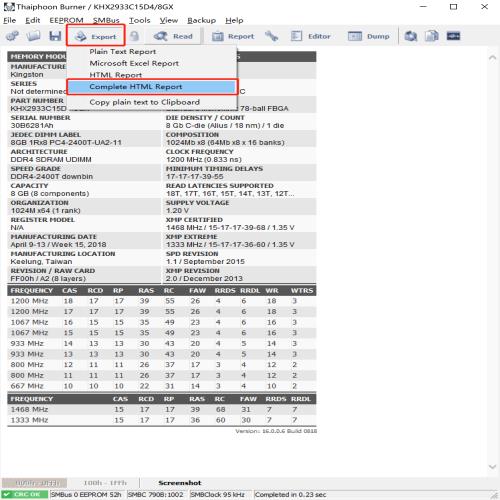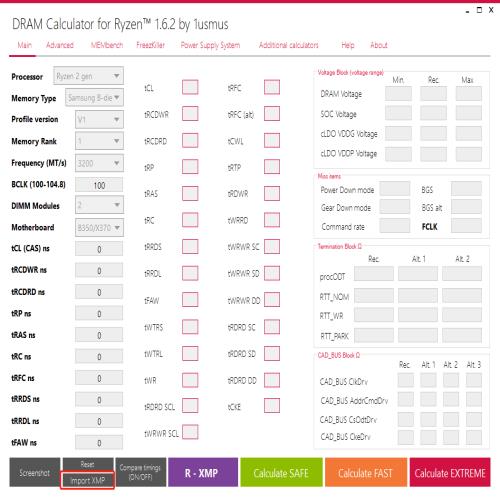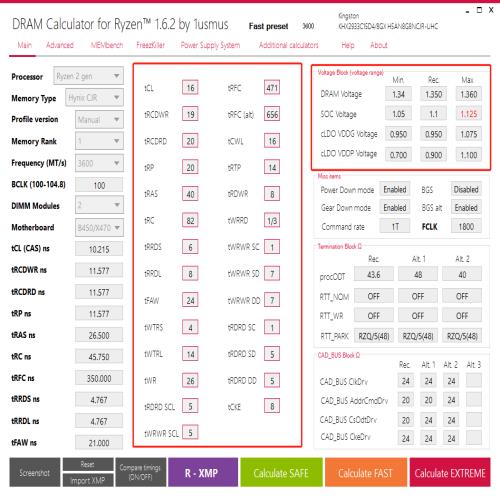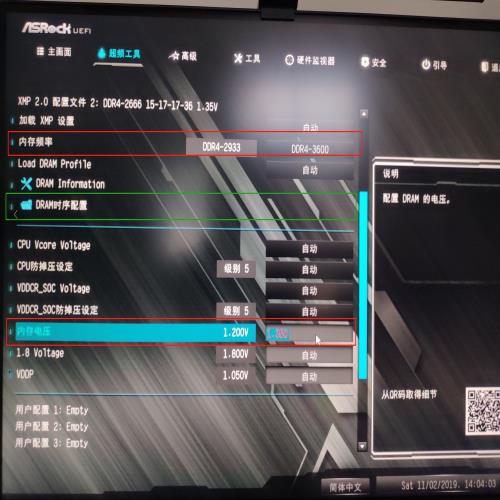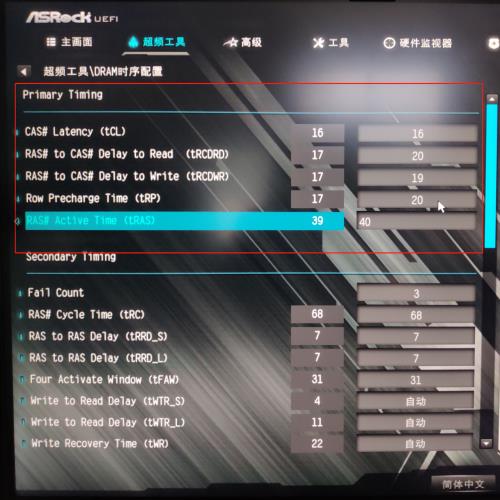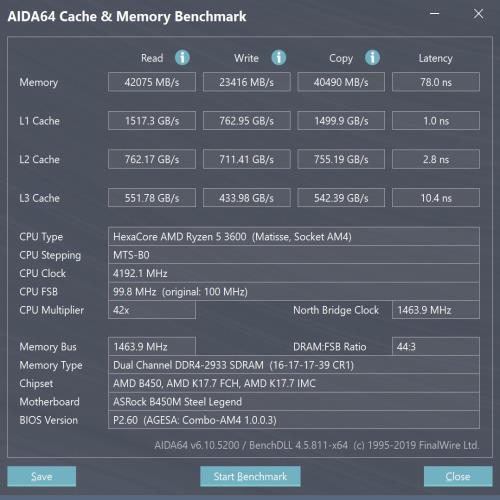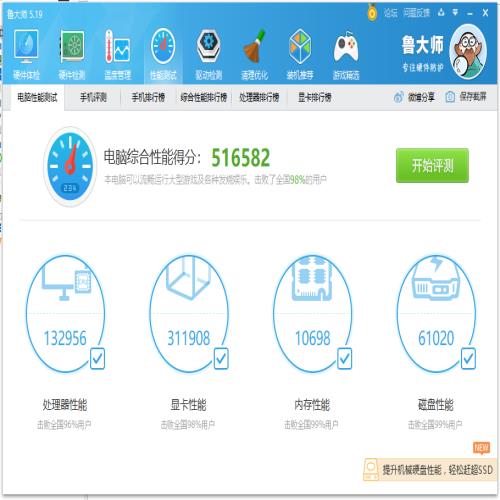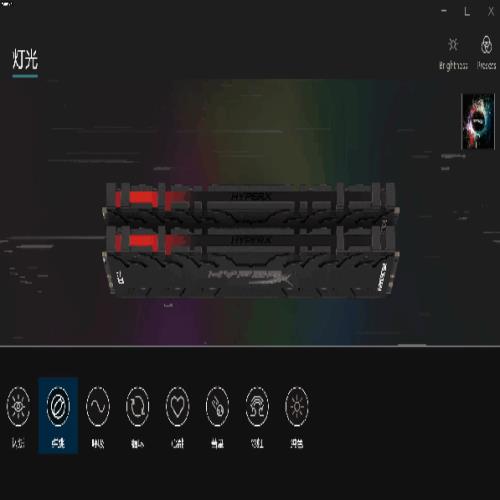大家好,我是黄昏百分百,今天为大家带来的是AMD Ryzen平台内存超频的手把手教程。
双11将至,好多朋友准备在双11装机,装机之后如何优化软硬件效率是保证电脑高效,稳定运行的必要步骤。很多朋友并不会超频CPU,GPU以及内存,所以我今天写了这篇文章,希望能够对大家有所帮助。好了,废话不再多说,我们开车吧。
内存的选择
首先是一下,要想超频,首先内存颗粒的体质要好,现在市面上能买到体质最好的内存颗粒是三星家的B-DIE颗粒,有着高频、低时序、吃电压的特性,基本上最高端的内存条使用的都是这种颗粒。
▲三星家的B-DIE颗粒
排在第二位的就是来自SK海力士的CJR内存颗粒(刨除最近新出的美光E DIE颗粒,暂时购买如抽奖,且我自己没测试过),CJR是海力士的第四代颗粒,拥有不低的超频能力的同时还相对于B-DIE颗粒的内存拥有较低的售价。同时,在AMD的锐龙平台下,CJR的超频能力与B-DIE的超频能力相差无几。
所以,如果想要玩超频,Intel平台最好还是选一个B-DIE颗粒的内存,而AMD 锐龙平台,则选择B-DIE颗粒的内存与CJR内存均可。
▲SK海力士的CJR颗粒
至于如何选择到B-DIE与CJR颗粒的内存,除了购买前先去各大网站搜索下B-DIE内存列表与CJR内存列表之外,还可以直接问卖家。普遍情况下,一线品牌的3200及以下的电竞内存条多数会使用CJR内存颗粒,B-DIE内存颗粒则往往出现在3200频率以上的内存条中,当然这个并不绝对,比如芝奇家的Trident.Z RGB 3200的内存就是AFR MFR CJR三个版本都可能买到,这里除了并不推荐的7天无理由之外,就只能看脸了。
关于内存颗粒的问题,有兴趣的朋友们可以自己搜索下相关的知识,这里并不拓展太多了。
▲我今天为大家演示的是金士顿 Kingston 家的HYPER X 掠食者 PREDATOR 2933MHZ 8GB*2的内存条。这是一款超频能力很强,且外观与灯效都很棒的内存条,外观与灯效部分我放在了文章最后,有兴趣的朋友们可以去看看。
▲本次的超频平台
内存颗粒与性能测试
要想查询内存颗粒,首先需要下载台风(Thaiphoon Burner)软件。
▲然后,选择红色方框中的Read,再选择你想要测试的内存条,我电脑上插了两根内存条,所以这里有两个选项。
▲通过测试,红框中清楚的显示了,这个PREDATOR 2933MHZ内存采用的是海力士的CJR内存。
▲紧接着,我们需要依次点击Report,然后拉到最下面,点击show delays in nanoseconds
▲然后我们需要导出内存信息,依次点击Export以及complete HTML report。
紧接着,我们需要使用Ryzen Dram Calculator来计算推荐的超频信息了。
▲选择Import XMP后选择刚才台风软件导出的报告。
手动选择红框中的处理器版本,内存颗粒类型,以及主板芯片组。
▲选择自己想要超到的频率,然后点击 Calculate SAFE。
▲紧接着,我们可以看到计算出的结果,这个是比较稳妥的结果,记得保存在手机或者平板上,一会进入BIOS后好依此设置。
开始超频
▲超频之前,我们重启电脑,在重启的时候,看电脑的左下角或右下角,会有选择启动项的按键选项,不同品牌的主板按键不一样,快速点击“display Boot Menu”对应的快捷键就行了,因为我的显示器是4K的,拍出来照片字母太小,所以这里用的是网图做演示。
▲然后进入超频工具页面,这部分不同品牌的BIOS界面也有所不同,仔细找找就能找到。分别根据刚刚Ryzen Dram Calculator计算出来的超频数据分别设置红框内的内存频率和电压。然后进入绿色方框内的DRAM 时序配置。
▲然后,依照刚才计算出来的时序填写,基本上只修改Primary Timing就可以了,专业的大佬可以去修改Secondary Timing,这里就不做那部分了。
按F10保存后重启,超频设置部分就完成了,然后,如果系统开机正常,能跑过各大软件的压力测试并且能平功了,如果不成功,可以试着再往上提升一点时序。
然后可以一点一点的往上调整内存时序,如果无法开机或者无法通过压力测试,可以稍稍提升一点时序,一般SAFE模式给出的电压和时序都比较宽松,即使再往上调整一辆档的频率也能正常运行。比如我通过计算3600MHZ的时序和电压,直接超到3800MHZ也可以正常运行。
▲超频前2933MHZ, AIDA64跑分
▲超频后3666MHZ, AIDA64跑分
▲超频后3800MHZ, AIDA64跑分
▲超频到3800MHZ,跑下鲁大师测试下稳定性。
看一下3D mark 跑分情况
▲超频前2933MHZ, 3DMark Time Spy跑分
▲超频后3800MHZ,时序如下
▲超频后3800MHZ, 3DMark Time Spy跑分
▲超频前2933MHZ, 3DMark Fire Strike跑分
▲超频后3800MHZ, 3DMark Fire Strike跑分
▲超频后3800MHZ, AIDA64 压力测试5分钟没问题。
因为3DMark测试的重点倾向于CPU和显卡,所以内存的超频对跑分的提升并不明显,做这个测试更倾向于对超频后系统稳定性的测试,毕竟我不可能进入Windows后截个图糊弄糊弄就结束。经过多次测试与日常使用,这个内存在3666MHZ可以毫无问题的运行,在3800MHZ用了一周只打游戏的时候崩溃了一次,也可以说是基本稳定的运行。
虽然内存超频对跑分的影响不大,但是诸如PUBG等对内存频率敏感的游戏,3800-2933=867MHZ的提升还是立竿见影的,因为澳服停服了,我这里没有用PUBG进行测试,不过有兴趣的朋友们可以用PUBG进行下不同内存频率下的测试。
附:内存外观与灯效展示
最后这部分跟超频关系不大,但是RGB爱好者应该会喜欢,所以为大家附赠了HYPERX掠食者内存的灯效展示。
先简单说一下金士顿自家的灯光控制软件
▲金士顿专门为HYPERX系列配置了独立的灯效控制软件NGENUITY,毕竟金士顿已经从内存储存大厂横向发展,增加了包括电竞键盘,鼠标,耳机等产品,成为了一个电竞外设大厂,拥有自己家的灯效同步软件还是很有必要的,而且这个软件是可以从微软商城下载的,可以看出金士顿在业界的影响力。
▲预设的灯效效果还不错,而且可以做到每根灯珠的精确控制。
▲金士顿自家的NGENUITY灯效控制软件可以非常精准的控制其内存上的灯珠。
▲另外,华擎的ASRock POLYCHROME SYNC也能够识别并控制HYPER X 的掠食者 PREDATOR。
▲顺嘴一提,这次为了保证机箱内部的热量控制以及更好的展示内存等硬件的灯效,我选用的是安钛克的P120 冰钻机箱,P120是一款尺寸为476mm x 234mm x 485mm的中塔式机箱,最多支持2个360排扇或水冷以及一个14cm的风扇,散热性能良好,不会因为超频而使机箱内部成为焖罐。且机箱正面左面均为透明钢化玻璃,非常适合展示硬件与灯效。
▲好了,废话不多说,这个是所有硬件都装进机箱后的照片。我个人还是比较喜欢所有RGB设备都保持纯色的,如果机箱尾部再放一个14cm的RGB风扇进行排风,我想散热性能还能进一步提升,从而提高所有硬件的超频可能性。
▲关上灯试试,果然关灯看RGB更炫酷呢。
▲给内存来个特写,在黑暗中,HYPERX字样非常显眼,看上去很酷。
▲通过主板的神光同步软件,掠食者内存可以与主板,水冷上的灯效保持同步。
▲当然,也会有人喜欢彩虹灯效,这里也放两张。
▲关灯的灯效。
▲P120冰钻机箱正面也是透明玻璃,所以才有机会拍摄到掠食者侧面那炫酷的纹路,这个纹路让灯效显得更有动感。
总结
内存超频其实并不难,只要稍微细心点学习,超频的时候不要太贪心,且买性能较好的主板与内存,基本上人人都可以超频。至于内存选择则因人而异,可以在超频性能强大的内存条中自行选择自己喜欢的。比如我今天使用的金士顿 HyperX 的内存产品线超频性能一贯强悍,据说微星的超频团队曾经将HyperX Predator DDR4 8G 4000MHZ的内存硬生生的超到了5902MHz ,可见其内存体质之好。
最后,个人觉得此文还是会对您有一部分帮助的,建议您收藏后慢慢读,另外如果觉得我的文章对您有所帮助,欢迎您点赞,打赏我,同时欢迎您的理性讨论。